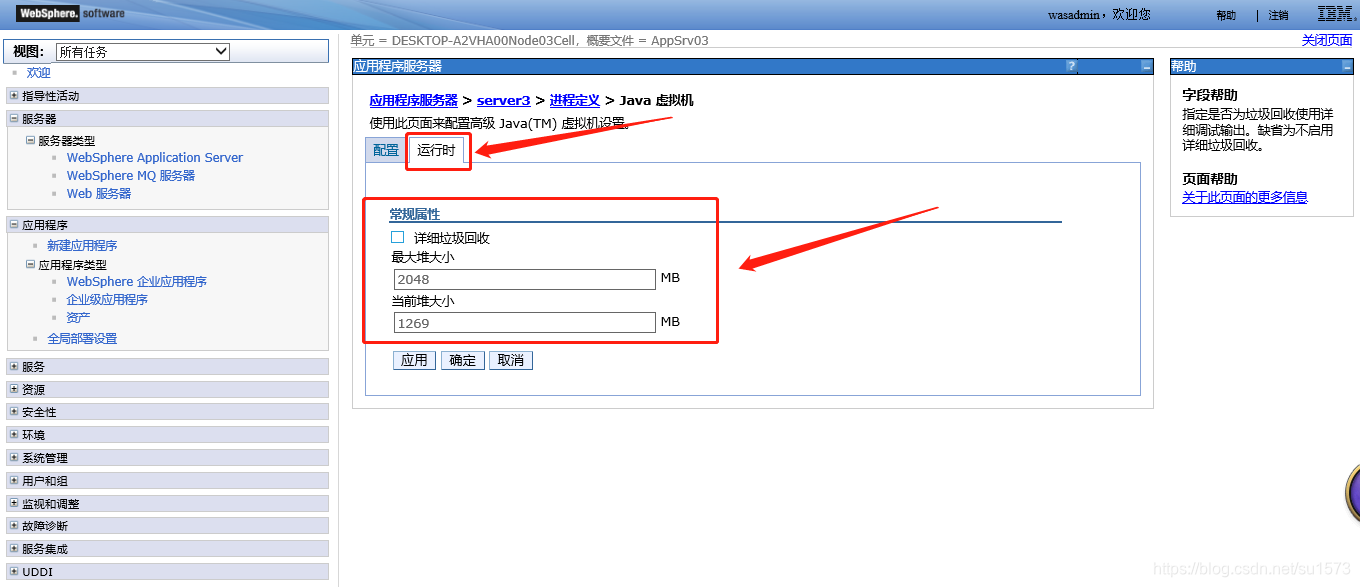1.基本介绍
WebSphere Application Server(简称WAS)是IBM的应用服务器
基本结构:单元(cell) ——> 多个节点(node) ——> 多个服务(server) ——> 多个应用(app)
单元是整个分布式网络中一个或多个节点的逻辑分组
单元是一个配置概念, 是管理员将节点间逻辑关联起来的实现方法, 可以将单元看作是WAS最大的作用域
2.节点部署
概要文件(Profile)定义一个独立应用程序服务器(Server)的运行时环境, 包括服务器在运行时环境中处理的所有文件
节点(Node)是受管服务器(Server)的逻辑分组, 节点通常与具有唯一 IP主机地址的逻辑或物理计算机系统对应, 节点不能跨多台计算机
Node Agent 是将管理请求路由至服务器的管理代理程序, Node Agent 是服务器, 是一个管理代理程序, 并不涉及应用程序服务功能, Node Agent 进程在每个受管节点上运行, 并专门执行特定于节点的管理功能, 如服务器进程监视、配置同步、文件传输和请求路由, Deployment Manager通过与Node Agent的交互完成对单元内节点的控制
Node是管理上使用的概念, Profile是实际的概要文件, 它们代表同一事物
查看所有概要文件:
安装目录:C:\Program Files (x86)\IBM\WebSphere\AppServer\Profile
3.服务部署
3.1.新建
1.登陆WAS控制台
2.应用程序 --> 应用程序类型–>WebSphere企业应用程序
3.点击安装
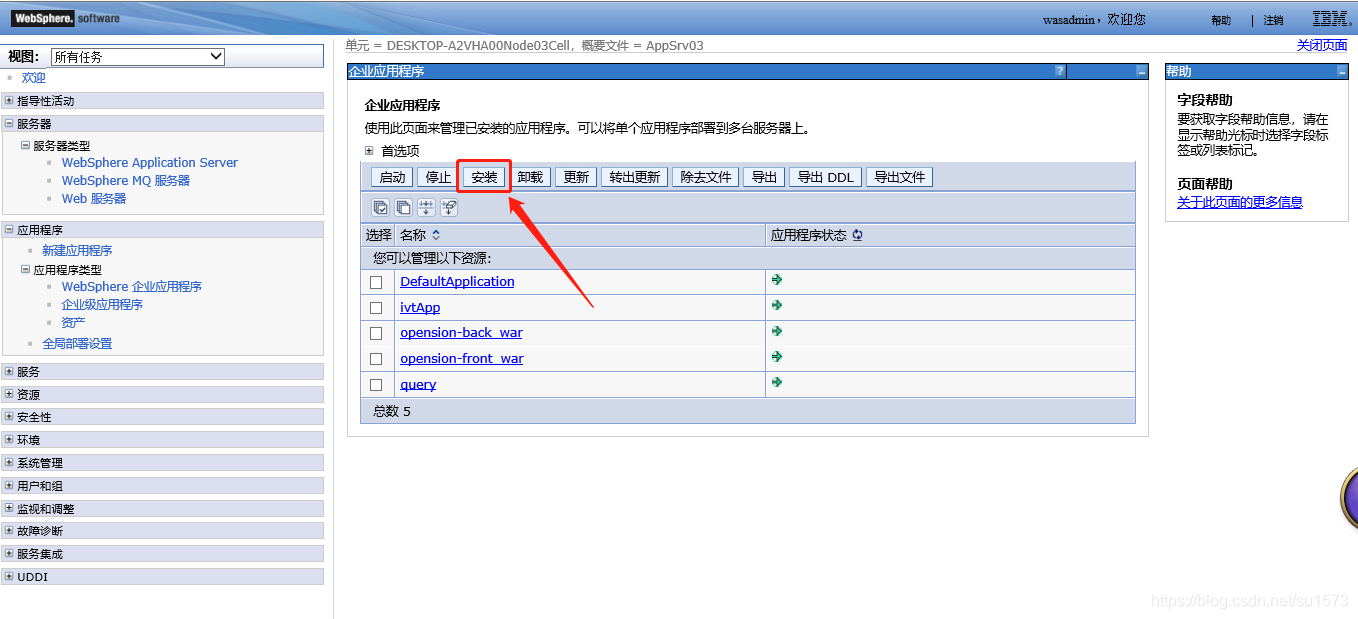
4.选择war包路径,点击下一步
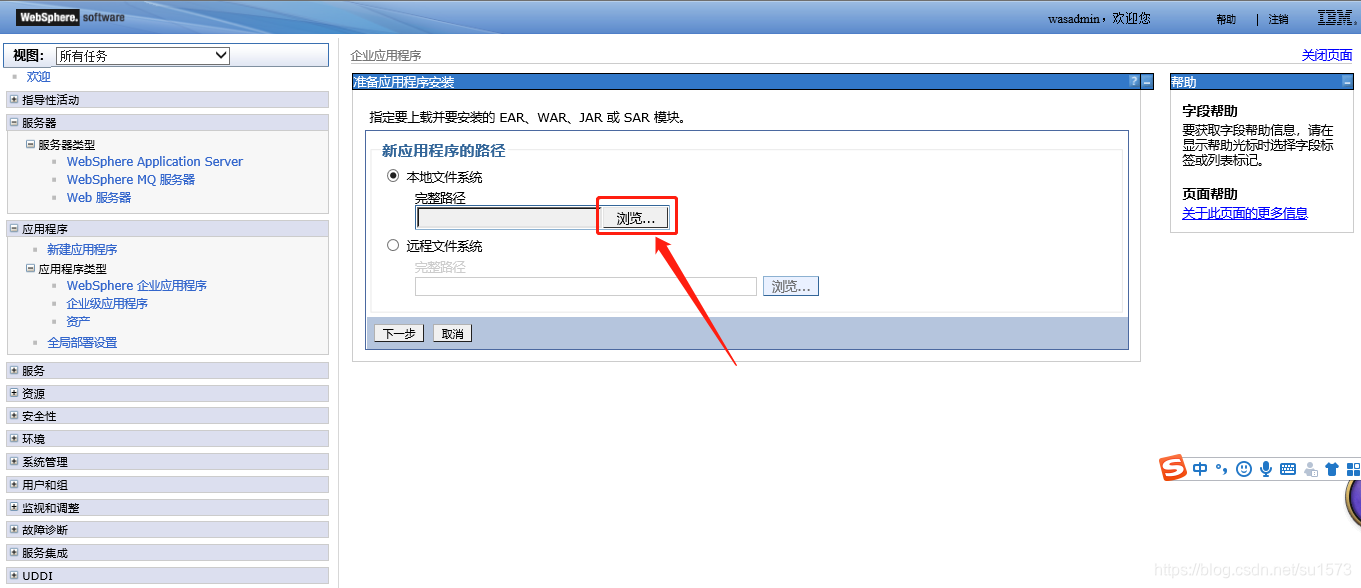
5.默认快速路径,点击下一步
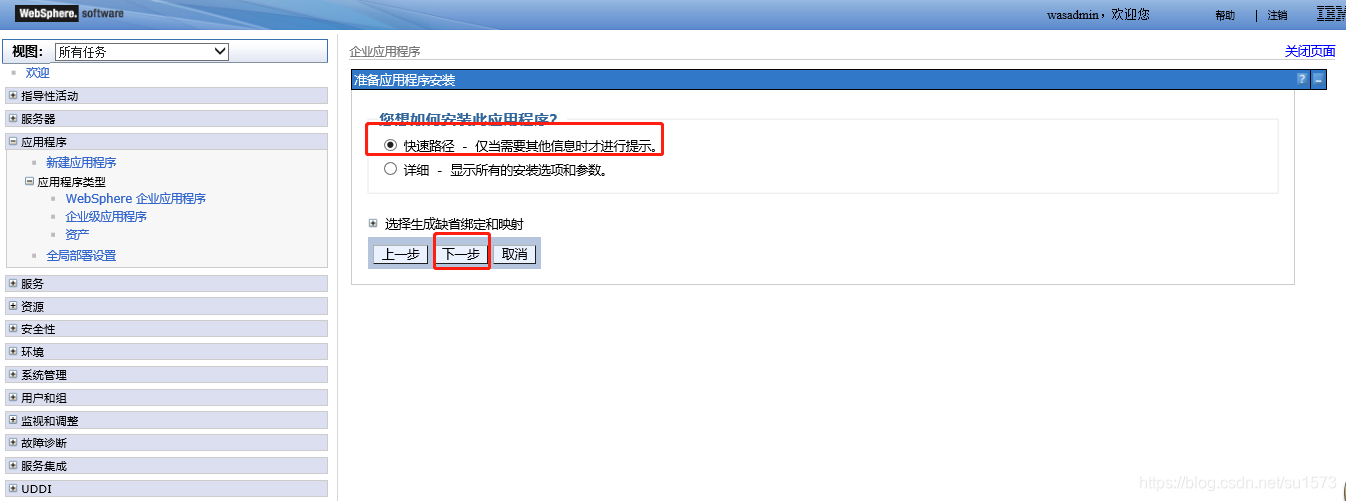
6.步骤 1: 选择安装选项。都为默认状态,点击下一步
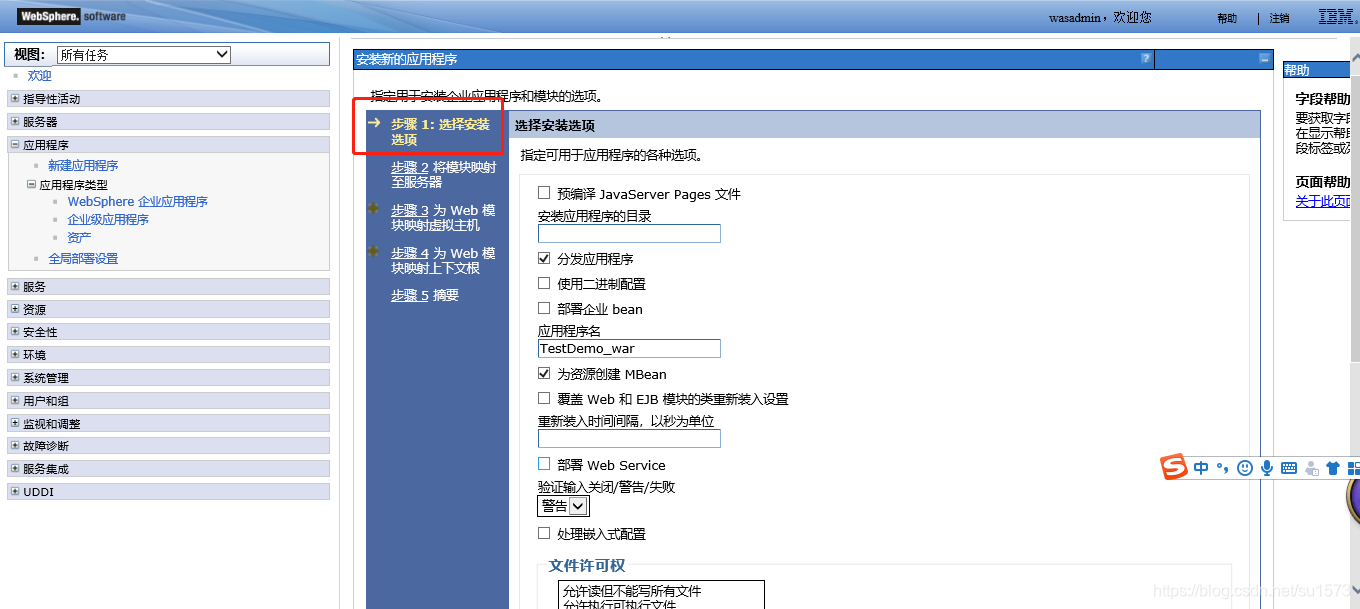
7.步骤 2: 将模块映射至服务器 。选中此模块,点击下一步
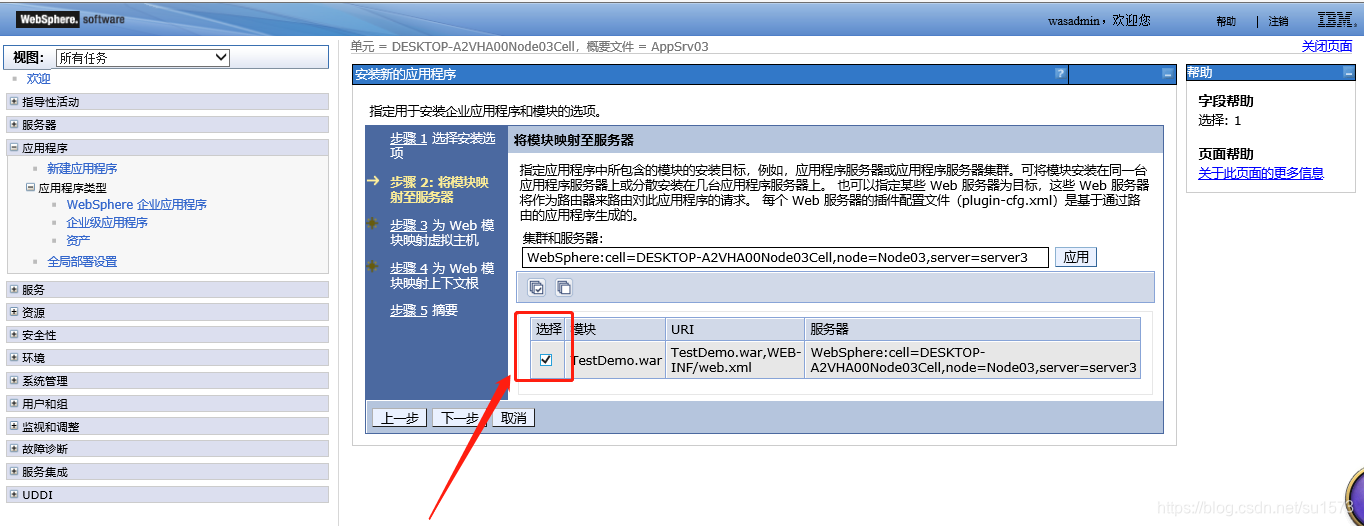
8.步骤 3: 为 Web 模块映射虚拟主机 。选中默认虚拟主机,点击下一步

9.步骤 4: 为 Web 模块映射上下文根 。填上项目默认名称,一般为项目名称,点击下一步
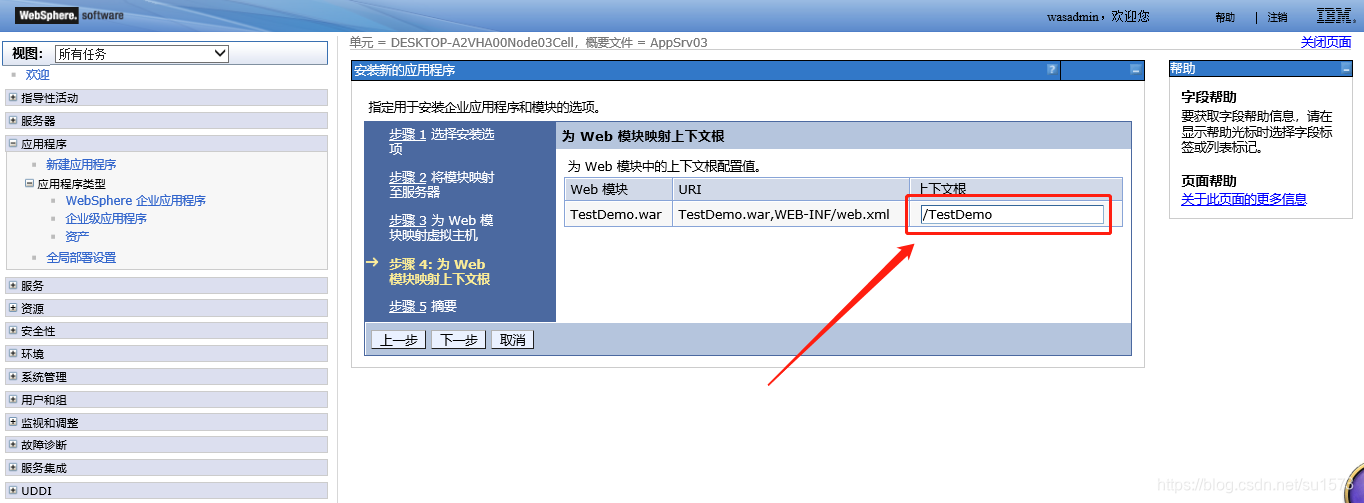
10.步骤 5: 摘要 。点击完成
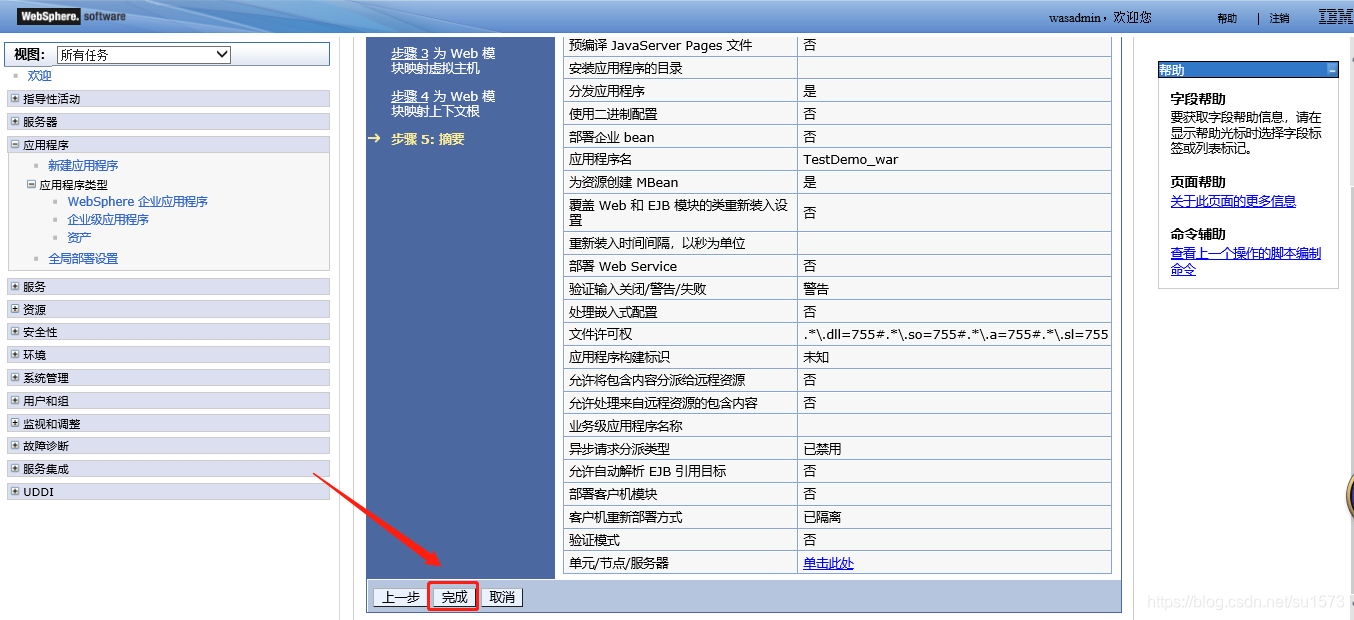
11.等待项目安装…点击“保存”主配置
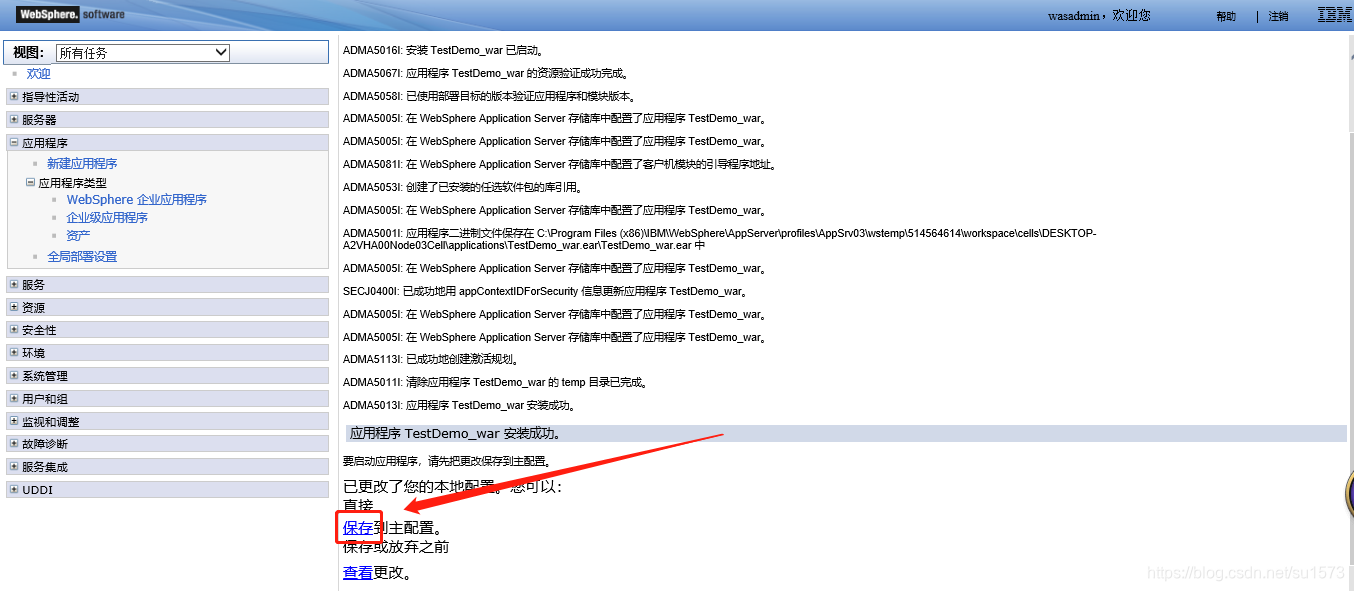
12.可以看到,安装的项目已经存在了
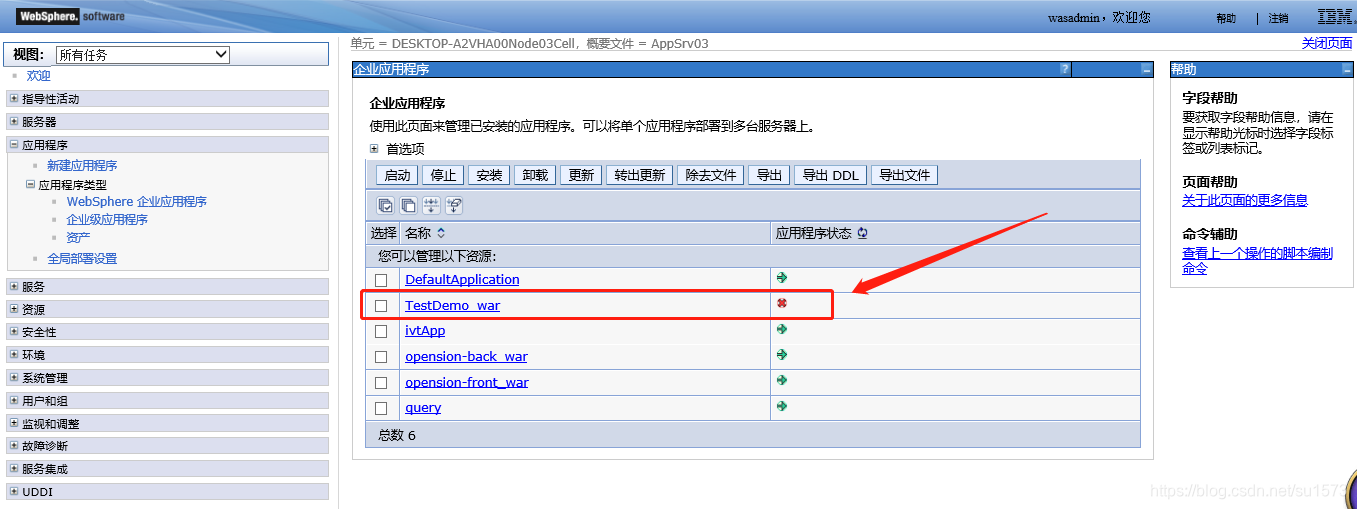
3.2.维护
1、新建成功后, 可以进行启动停止删除等操作
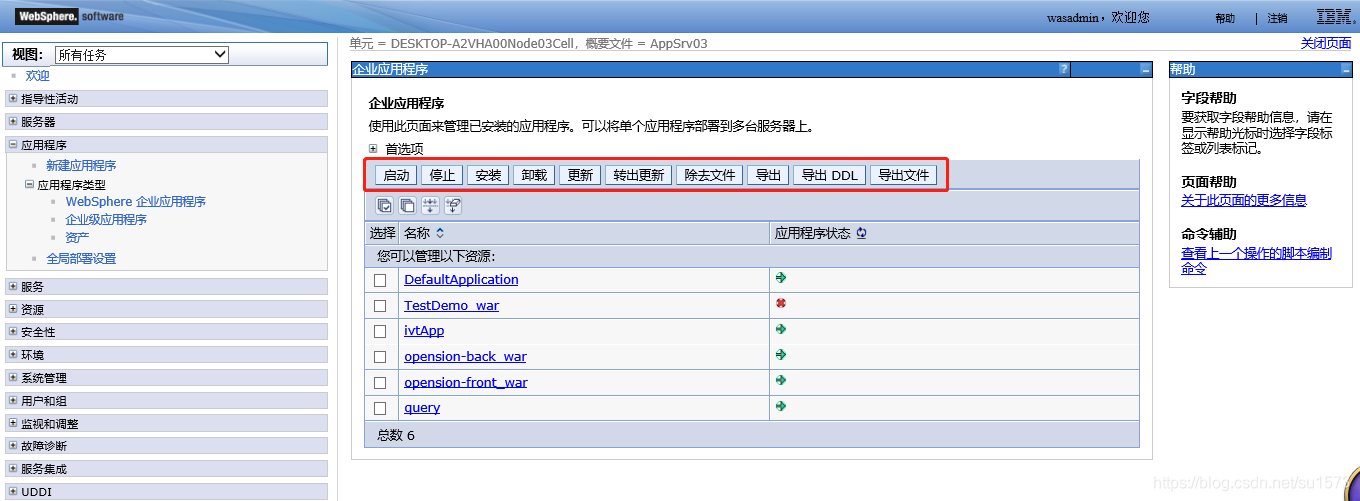
2、其他常用配置修改(更改内存大小,防止内存溢出)
点击服务器->服务器类型->WebSphere Application Server -> 服务名(server Name)-> 服务器基础结构 -> Java 和进程管理 -> 进程定义 -> Java 虚拟机
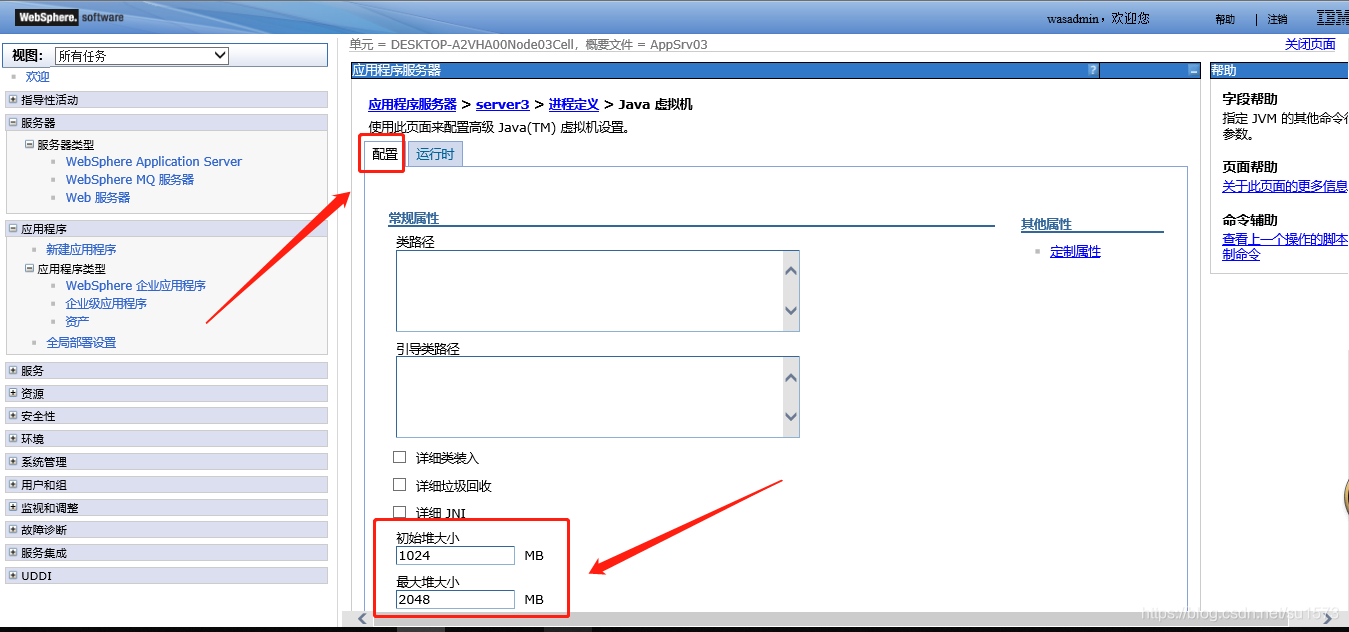
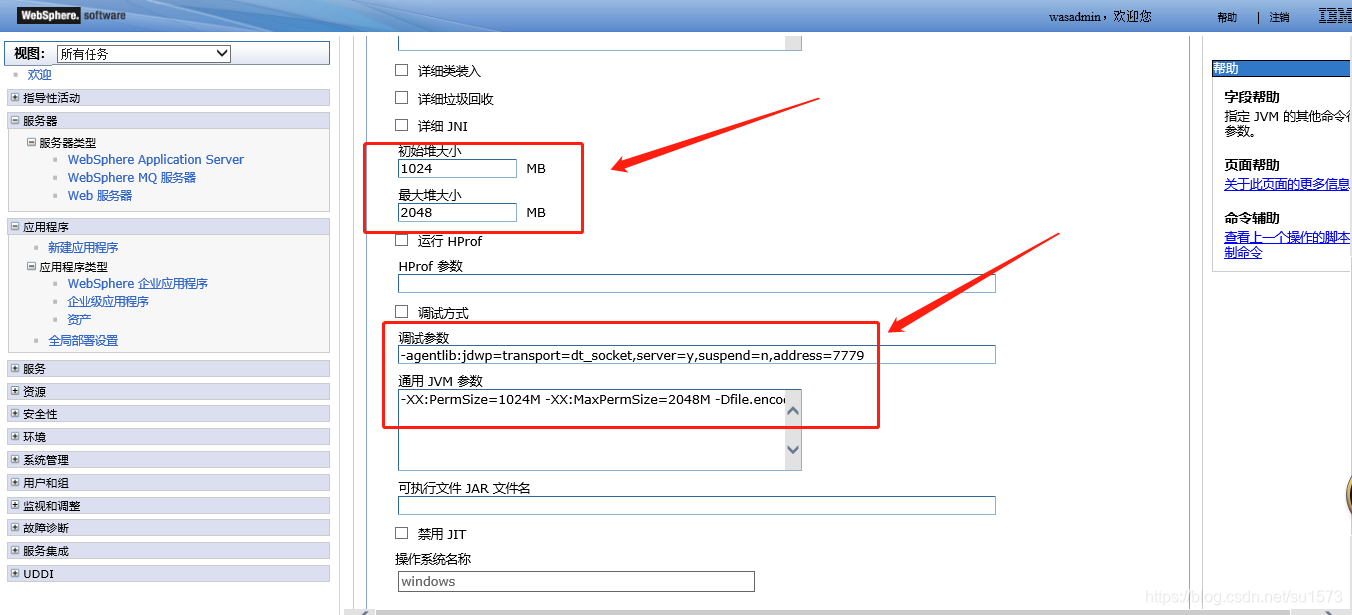
初始堆大小设置为1024 最大堆大小设置为2048
调试参数:-agentlib:jdwp=transport=dt_socket,server=y,suspend=n,address=7779
通用JVM参数:-XX:PermSize=1024M -XX:MaxPermSize=2048M -Dfile.encoding=UTF-8 -Ddefault.client.encoding=UTF-8
运行时,再配置一下堆大小